Comment installer letex sur Ubuntu 18.04 Bionic Beaver Linux
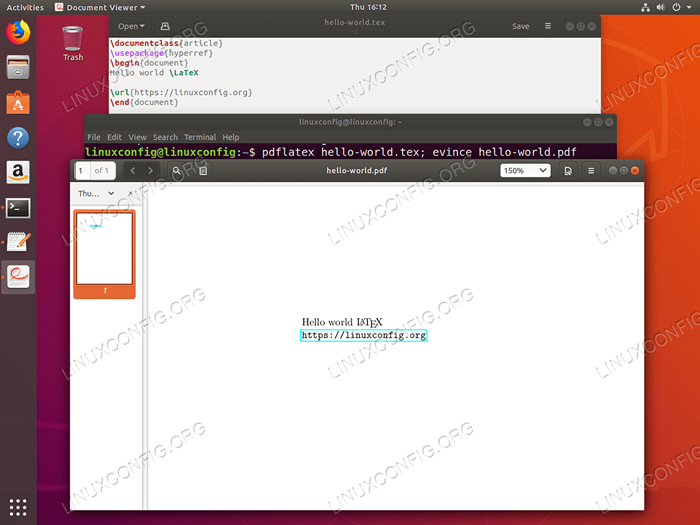
- 3048
- 541
- Noa Faure
Objectif
L'objectif de cet article est de fournir aux lecteurs des instructions sur la façon d'installer le latex sur Ubuntu 18.04.
De plus, cet article expliquera également la procédure sur la façon de compiler un document de latex de base à partir d'une ligne de commande. Enfin, le lecteur sera présenté à certains des meilleurs éditeurs de latex disponibles sur l'Ubuntu 18.04 Système.
Système d'exploitation et versions logicielles
- Système opérateur: - Ubuntu 18.04 Bionic Beaver Linux
Exigences
Accès privilégié à votre système Ubuntu comme root ou via Sudo La commande est requise.
Conventions
- # - Exige que les commandes Linux soient exécutées avec des privilèges racine soit directement en tant qu'utilisateur racine, soit par l'utilisation de
Sudocommande - $ - Exige que les commandes Linux soient exécutées en tant qu'utilisateur non privilégié régulier
Autres versions de ce tutoriel
Ubuntu 20.04 (Focal Fossa)
Instructions
Installation de latex sur Ubuntu
Le référentiel Ubuntu est composé de divers packages Meta à partir desquels chacun cible différents types d'utilisateurs de latex. Ci-dessous, vous pouvez trouver les packages d'installation les plus courants pour le latex et leurs exigences d'espace disque approximatives basées sur Ubuntu 18.04 avec une installation minimale sélectionnée:
- Texlive-base - 136 Mo
- TexLive-Latex-recommandé - 177 Mo
- TexLive - 240 Mo
- TexLive-Latex-Extra - 404 Mo
- Texlive-Full - 4714 MB
Le premier package base texlive Installera juste les bases pour vous aider à démarrer avec le latex. texlive ou Texlive-Latex-Extra est probablement le meilleur moyen de commencer pour la plupart des utilisateurs.
Cependant, notre sélection de colis n'est motivée que par l'exigence du moins d'espace disque consommé après l'installation de latex. Si vous avez beaucoup d'espace et une bonne vitesse de téléchargement, rien ne vous empêche d'y aller texlive-plein emballer. Mais sachez que ce package va chercher le lot, y compris, mais sans s'y limiter, par exemple. Pack de langue japonaise.
En outre, Ubuntu propose plus de sélections de packages ciblés de profession tels que:
- Texlive-Publishers
- Texlive-Science
- Texlive-Pstricks
- pictures texlives
Quel que soit votre choix de package, vous pouvez installer le latex en utilisant le apte commande. La commande Linux suivante installera le package latex: Texlive-Latex-Extra. Remplacez le nom du package par celui que vous souhaitez installer, ouvrez le terminal et entrez:
$ sudo apt installer texlive-latex-extra
C'est tout.
Compiler letex "Hello World"
Maintenant, que nous avons installé le latex, confirmons simplement l'installation en complétant un code de latex simple.
Ouvrez n'importe quel éditeur de texte comme par exemple faire un get, entrez le code suivant et enregistrez sous Bonjour le monde.Texas:
\ DocumentClass Article \ UsePackage HyperRef \ Begin Document Hello World \ Latex \ URL https: // LinuxConfig.org \ end document Une fois que vous avez le code de latex ci-dessus enregistré, utilisez le pdflatex commande pour le compiler à PDF. Si la pdflatex La commande est disponible sur votre système que vous devrez installer texlive-extra-utils Avant de pouvoir l'utiliser:
$ pdflatex Hello-world.Texas
La commande ci-dessus compilera votre Bonjour le monde.Texas pour Bonjour le monde.pdf. Ensuite, commencez à exiger la visionneuse PDF pour voir le résultat:
$ EVCINE HELLOODWORLD.pdf
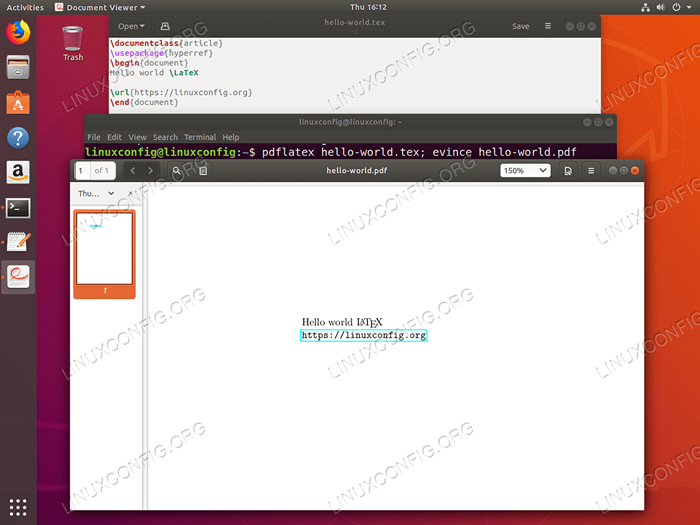 Compilez letex à PDF à partir de la ligne de commande sur Ubuntu 18.04.
Compilez letex à PDF à partir de la ligne de commande sur Ubuntu 18.04. Liste des éditeurs de latex
La section suivante vous fournira une liste de certains des meilleurs éditeurs de latex sur Ubuntu 18.04 Système.
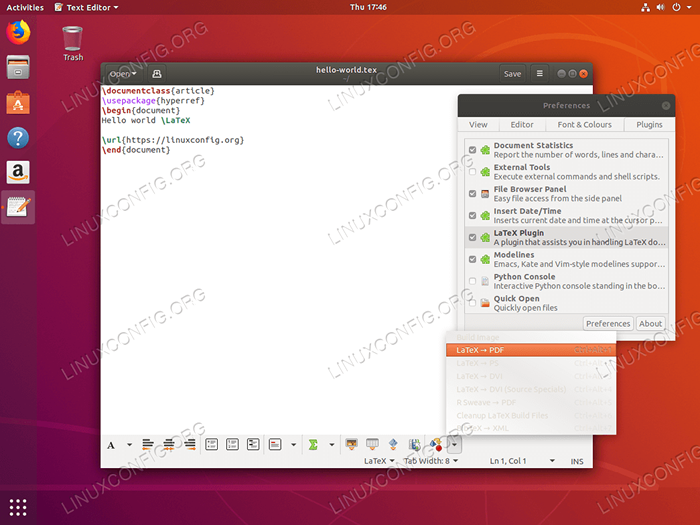 Gedit avec plugin latex activé. Gedit est probablement déjà disponible sur votre système. Cependant, pour obtenir le support de latex, vous devez installer le plugin latex via
Gedit avec plugin latex activé. Gedit est probablement déjà disponible sur votre système. Cependant, pour obtenir le support de latex, vous devez installer le plugin latex via get-latex-plugin emballer. $ sudo apt installer gedit-latex-plugin
Une fois le package installé, naviguez vers Préférences -> Plugins et activer le plugin latex.
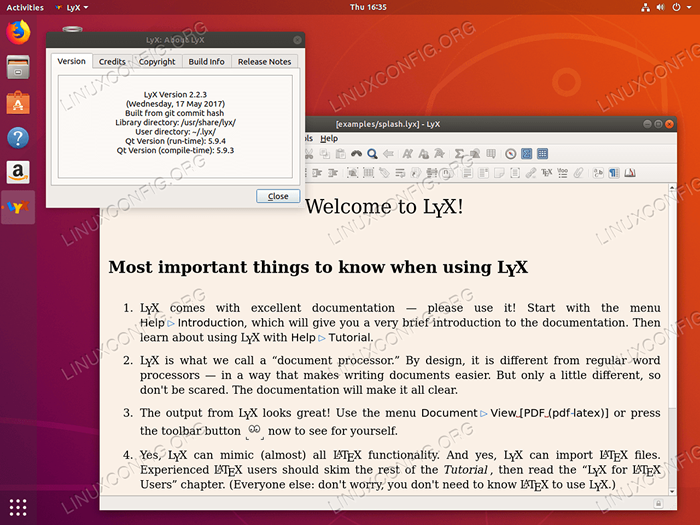 Lyx est plus sophistiqué et éditeur de latex dédié avec une excellente documentation pour vous faire démarrer en un rien de temps.
Lyx est plus sophistiqué et éditeur de latex dédié avec une excellente documentation pour vous faire démarrer en un rien de temps. $ sudo apt install lyx
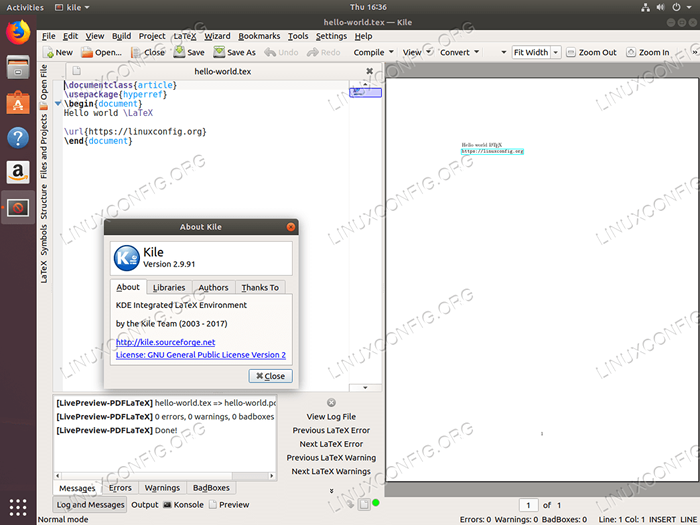 Kile est un éditeur de latex robuste. Il est basé sur QT et donc l'installation sur le bureau KDE non plasma nécessitera plus d'espace disque. Cependant, cela vaut sûrement chaque octet de votre espace disque.
Kile est un éditeur de latex robuste. Il est basé sur QT et donc l'installation sur le bureau KDE non plasma nécessitera plus d'espace disque. Cependant, cela vaut sûrement chaque octet de votre espace disque. $ sudo apt install kile
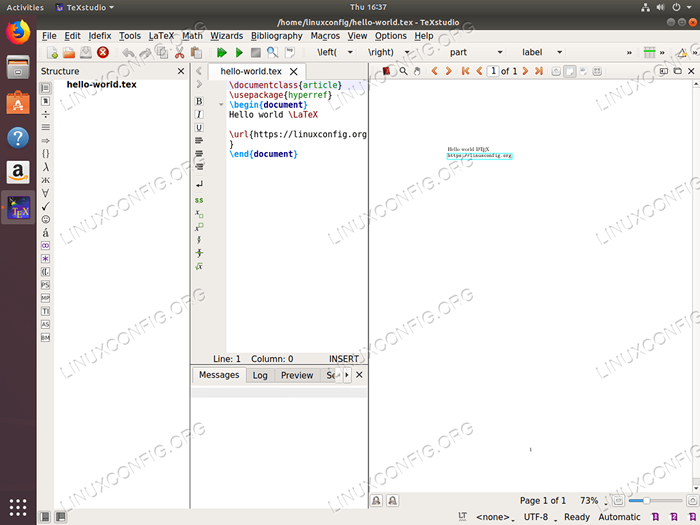 Texstudio Latex Editor est également un choix solide. Il est riche en fonctionnalités avec une grande interface soignée.
Texstudio Latex Editor est également un choix solide. Il est riche en fonctionnalités avec une grande interface soignée. $ sudo apt installer texstudio
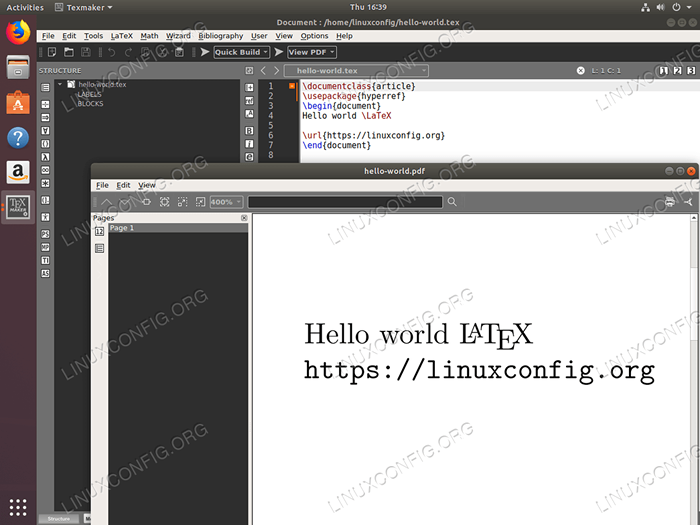 Un autre éditeur et compilateur de latex encore est Texmaker.
Un autre éditeur et compilateur de latex encore est Texmaker. $ sudo apt install texmaker
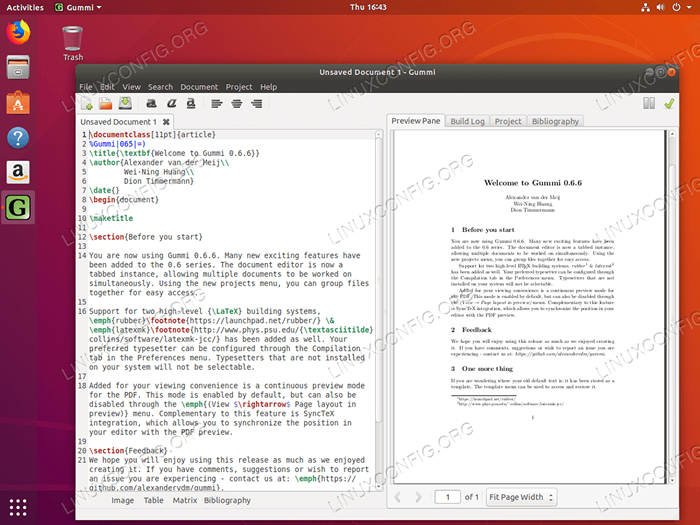 Enfin, vous pouvez opter pour l'éditeur et compilateur Gummi Latex Gummi. La belle fonction par défaut sur Gummi est la compilation automatique du code de latex à l'aperçu du document à droite.
Enfin, vous pouvez opter pour l'éditeur et compilateur Gummi Latex Gummi. La belle fonction par défaut sur Gummi est la compilation automatique du code de latex à l'aperçu du document à droite. $ sudo apt install gummi
Tutoriels Linux connexes:
- Choses à installer sur Ubuntu 20.04
- Choses à faire après l'installation d'Ubuntu 20.04 Focal Fossa Linux
- Choses à installer sur Ubuntu 22.04
- Comment installer letex sur Ubuntu 22.04 Jammy Jellyfish Linux
- Choses à faire après l'installation d'Ubuntu 22.04 Jammy Jellyfish…
- Ubuntu 20.04 Guide
- Ubuntu 20.04 astuces et choses que vous ne savez peut-être pas
- Meilleur lecteur PDF pour Linux
- Ubuntu 22.04 Guide
- Fichiers de configuration Linux: 30 premiers
- « Comment installer, désinstaller et mettre à jour Firefox sur Ubuntu 18.04 Bionic Beaver Linux
- Regardez Netflix sur Ubuntu 18.04 Bionic Beaver Linux »

